本地端口转发
对端口转发的支持通过Microsoft 开发隧道内置到 Visual Studio Code 中,无需扩展。运行本地 Web 服务时,您可以使用端口视图使其他人可以通过 Internet 访问该服务。
如何使用本地端口转发
首先,您需要有一个要转发的服务。如果您还没有安装 Node.js,但已安装,则可以运行以下命令在端口 3000 上启动服务器:
npx serve
然后,导航到面板区域中的端口视图(端口:关注端口视图),然后选择转发端口。
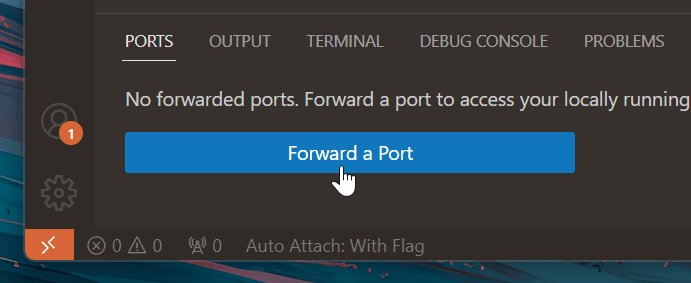
如果您之前没有登录过 GitHub,系统会提示您登录。然后,输入您要转发的端口;使用上述命令的默认端口是端口 3000。执行此操作后,端口转发系统将启动,端口视图将更新以显示您转发的端口及其转发地址。
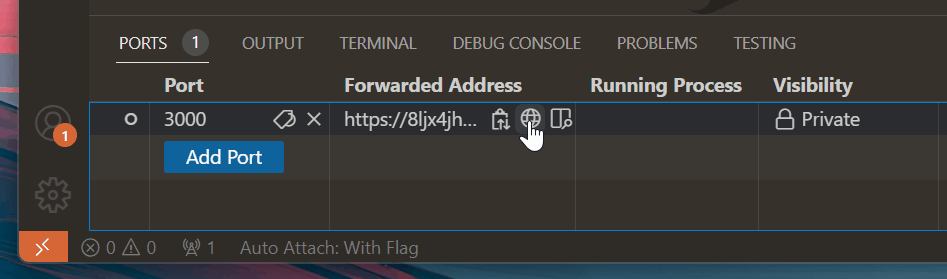
将鼠标悬停在转发地址上,您可以使用内联操作复制地址、在浏览器中打开它或打开编辑器内预览。
默认情况下,转发的端口是Private。导航到该 URL 时,您需要使用用于在 VS Code 中启动端口转发过程的同一 GitHub 帐户登录。您可以通过右键单击端口并选择“端口可见性”>“公共”来更改可见性。公共端口不需要登录。
常见问题
如果我连接到远程计算机,如何转发本地服务?
目前,端口转发仅适用于公开本地运行的服务。尽管我们预计将来它可以在远程连接中工作,但它还不能工作。
根据您的情况,您可能需要使用 VS Code远程 - 隧道扩展来通过隧道连接到远程计算机。您可以在远程隧道文档中了解更多信息。
如何保护转发端口的安全?
默认情况下,托管和连接到隧道都需要在每一端使用相同的 GitHub 或 Microsoft 帐户进行身份验证。在这两种情况下,VS Code 都会与 Azure 中托管的服务建立出站连接;通常不需要更改防火墙,并且 VS Code 不会设置任何网络侦听器。
但是,如果您打开了公共端口,则任何知道您的链接的用户都可以访问转发的服务。您应该小心避免通过此类端口托管任何机密信息或不安全的服务。
如果您所在的组织想要控制对端口转发的访问,则可以通过允许或拒绝对域的访问来实现global.rel.tunnels.api.visualstudio.com。
您可以在其文档中了解有关底层开发隧道服务安全性的更多信息。
端口转发有什么限制?
使用的带宽量和可用于端口转发的活动计算机数量都有限制,并且会随着时间的推移而变化。在远程隧道文档中阅读有关隧道使用限制的更多信息。